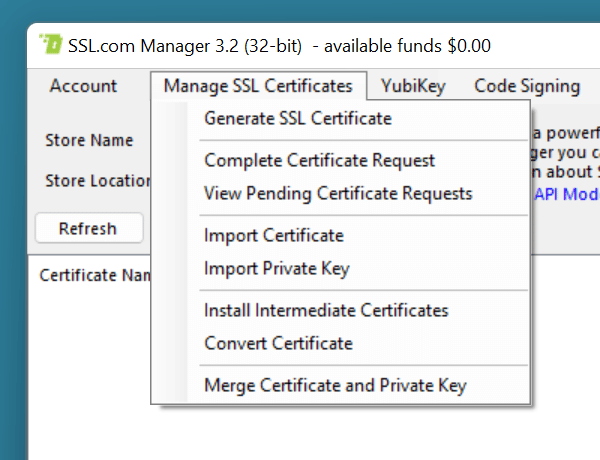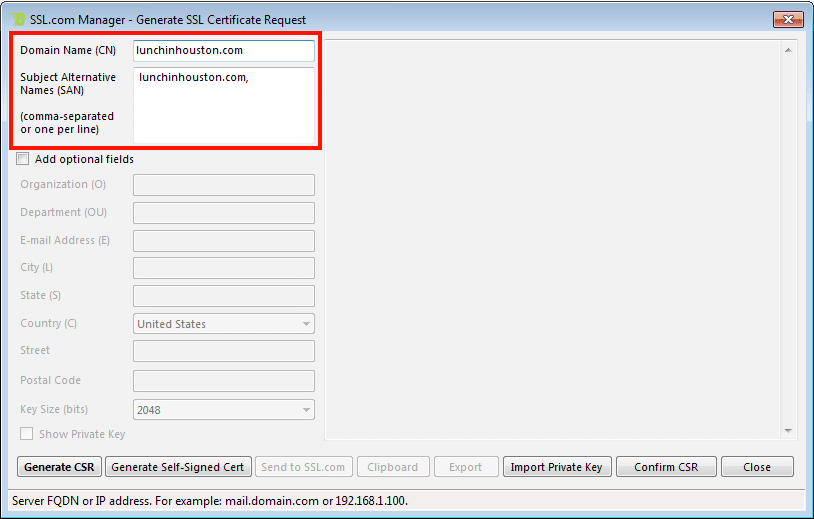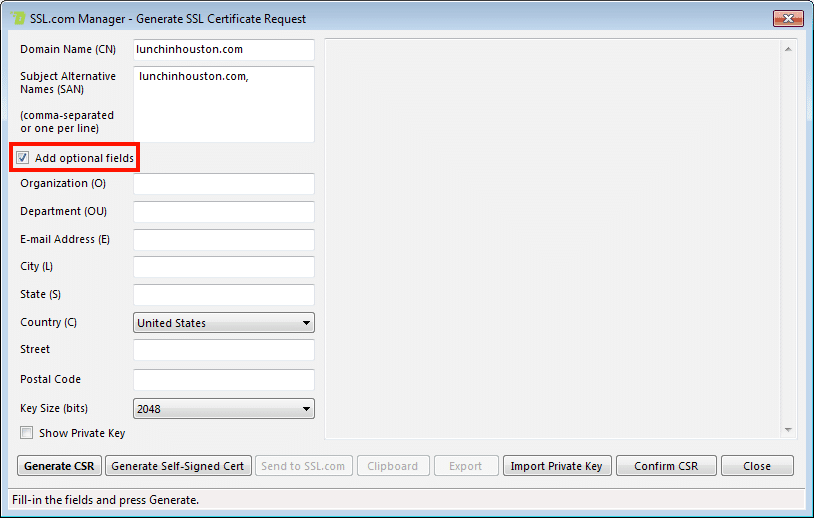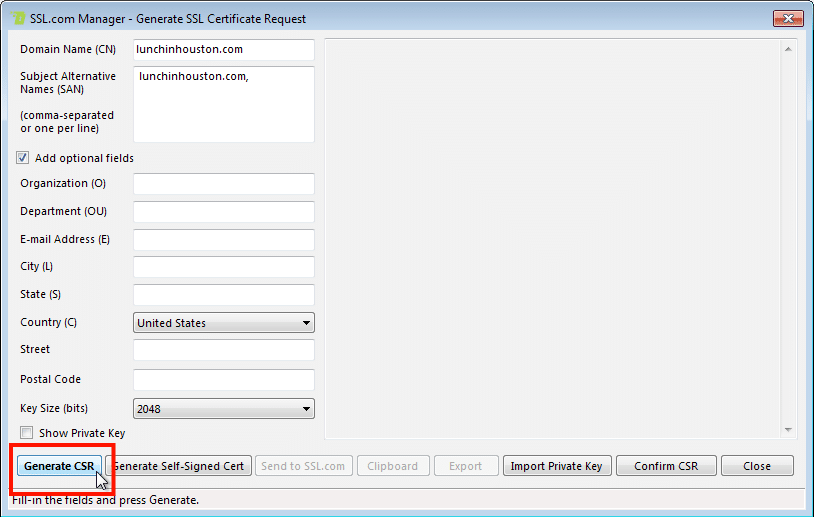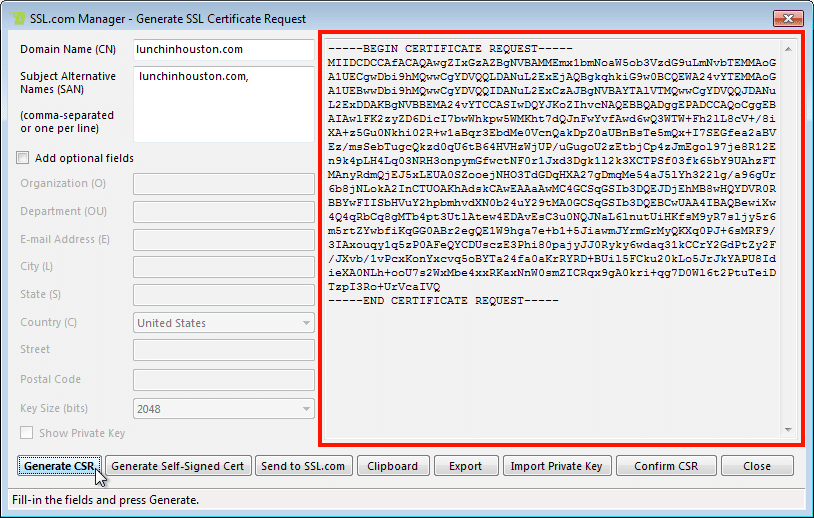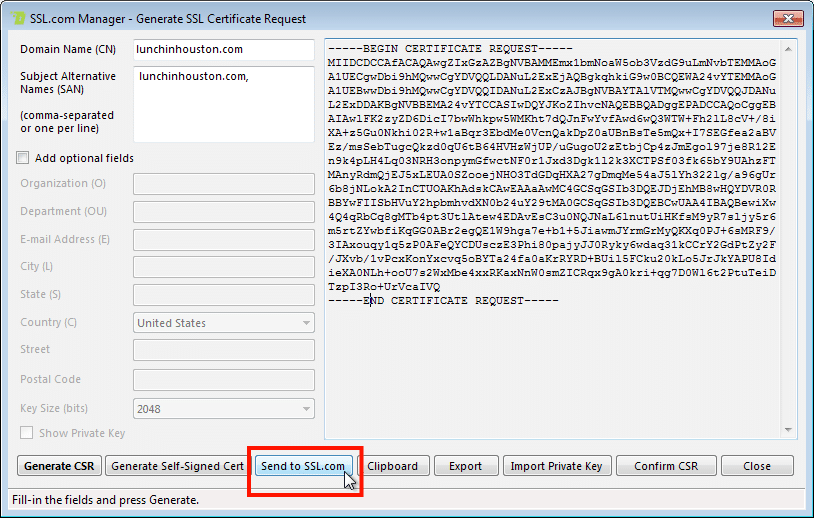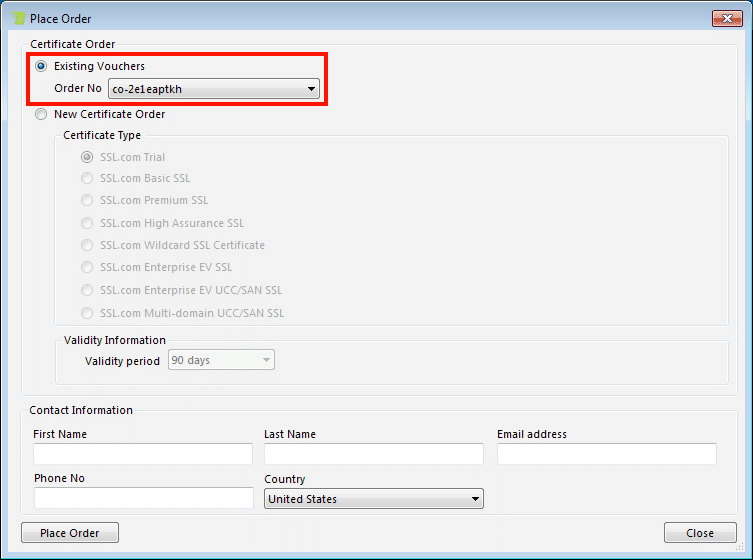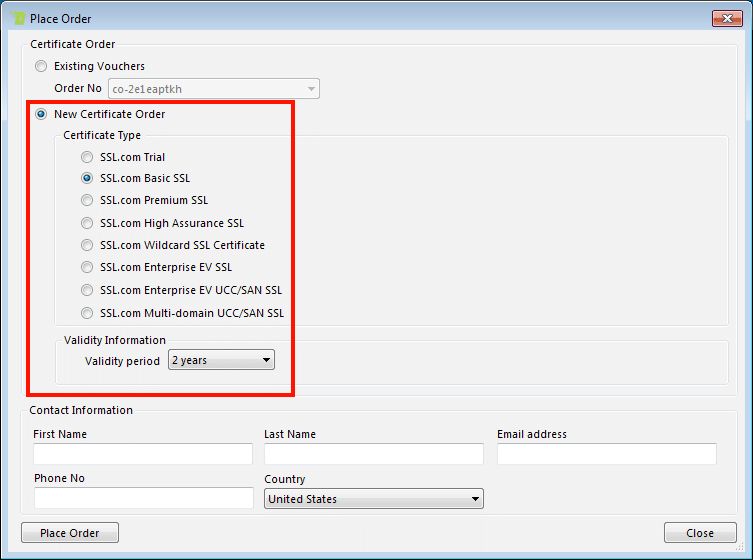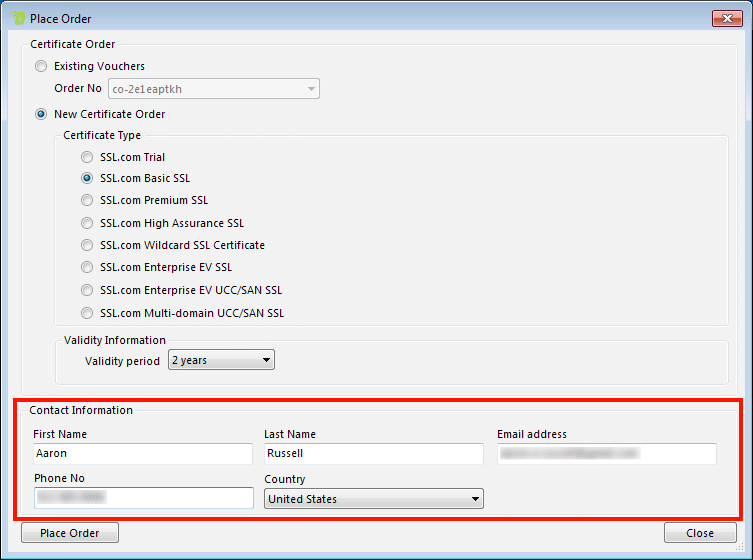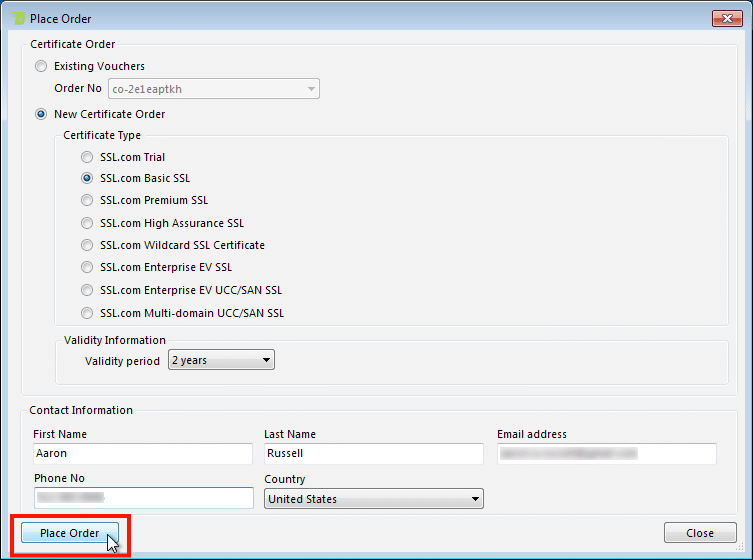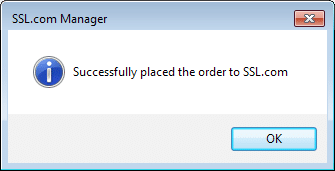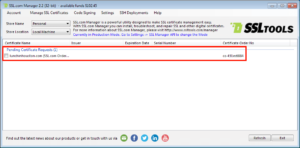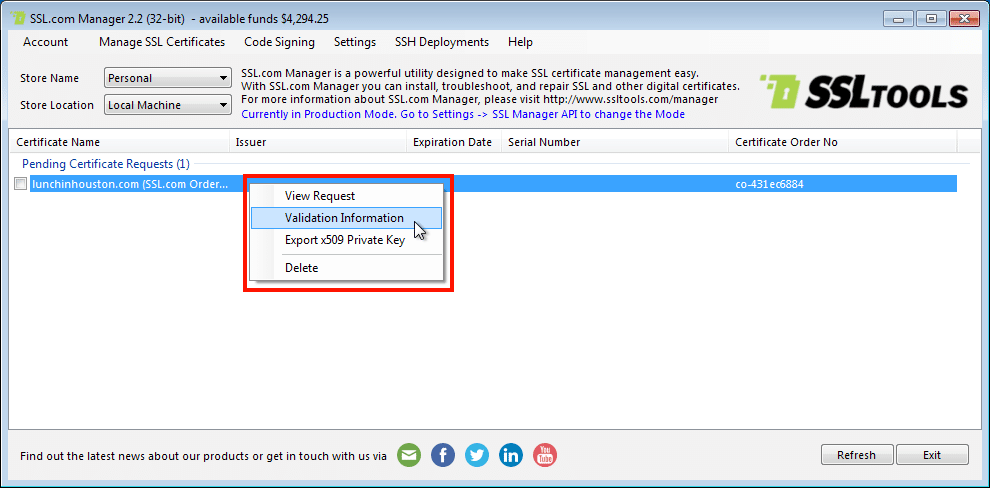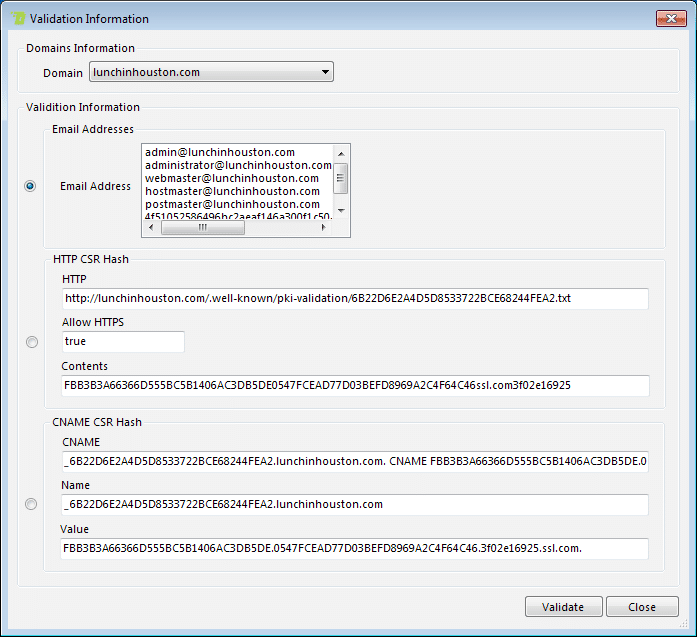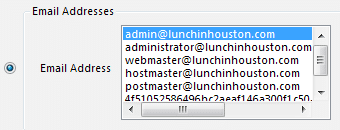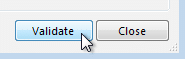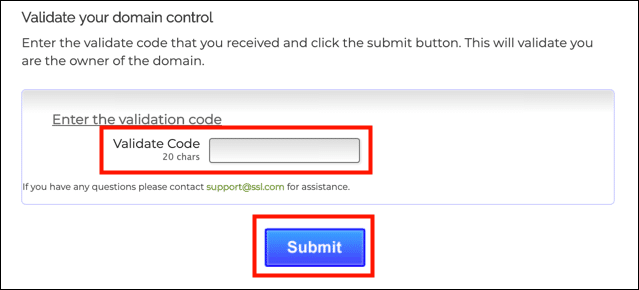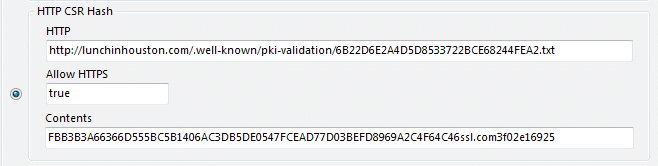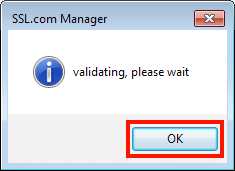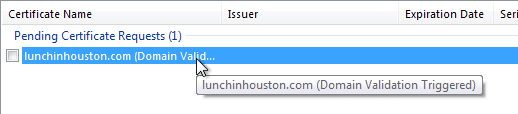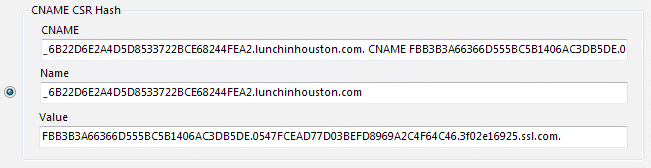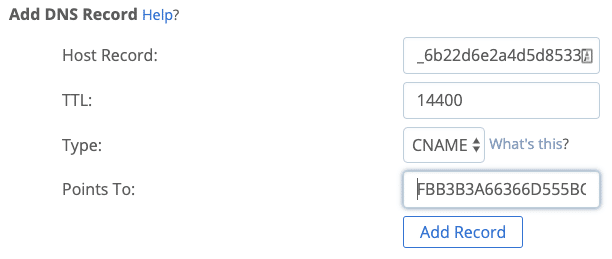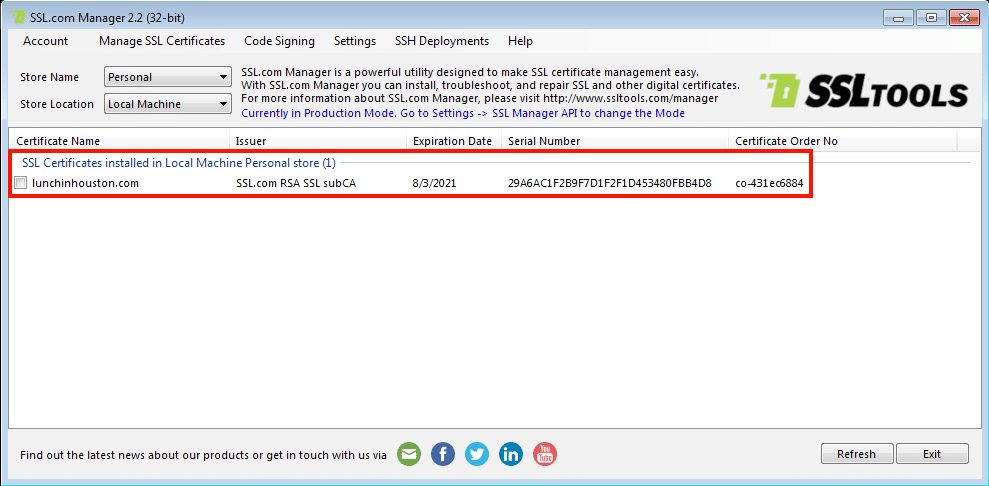Ez a útmutatás végigvezeti Önt a igazolás aláírási igény (CSR) és SSL /TLS tanúsítvány megrendelés SSL Manager, Az SSL.com Windows alkalmazása digitális tanúsítványok megrendelésére, telepítésére és kezelésére.
Ha telepítenie kell SSL Manager, csak kattintson az alábbi gombra az aktuális telepítő letöltéséhez:
- Jelentkezzen be SSL.com fiókjába SSL Manager, Majd válassza ki SSL-tanúsítványok kezelése> SSL-tanúsítvány előállítása a menüsorból.
- Lépjen be a Teljesen minősített domainnév név, amelyet létrehozni szeretne CSR mert a Domain név (CN) terület. A mezőn kívüli kattintás után a Tárgy alternatív nevek (SAN) mező automatikusan be lesz töltve a domain névvel. Adjon hozzá további domainneveket a CSR erre a mezőre vesszővel elválasztva vagy soronként egyet.
- A Adjon hozzá opcionális mezőket jelölőnégyzet engedélyezi a mezőket a következőhöz: Szervezet (O), E-mail cím (E), Város (L), Államok), Ország (C), Utca, Irányítószám, Kulcsméret (bit), és meg kell-e jeleníteni az új magánkulcsot, amelyet a rendszer létrehoz CSR.
- Kattintson az Generálása CSR gombot.
- A te új CSR megjelenik a nagy ablakban, az ablak jobb oldalán. Ha bejelölted Privát kulcs megjelenítése a 4. lépésben itt jelenik meg az új privát kulcs is.Jegyzet: A privát kulcs, amelyet a CSR automatikusan telepítésre kerül a rendszerbe függetlenül attól, hogy van-e Privát kulcs megjelenítése ellenőrzése megtörtént.
- Kattintson az Küldés az SSL.com-ra gomb megnyomásával Place Order képernyőn.
- A Place Order képernyőn meglévő megrendelést újra feldolgozhat, vagy újat hozhat létre. Meglévő megrendelésekhez válassza a Meglévő utalványok választógombot, és válassza ki a rendelését a legördülő menüből.
- Új megrendelés létrehozásához ellenőrizze a Új tanúsítvány megrendelés választógombot, és válassza ki a kívánt tanúsítványtípust és érvényességi időt.
- Adja meg elérhetőségét a képernyő alján.
- Kattintson az Place Order gombot.
- Ha minden rendben ment, megjelenik egy párbeszédpanel, amely azt mondja, hogy a megrendelés sikeresen megtörtént. Kattints a OK gombra a doboz bezárásához.
- Az új megrendelés mostantól a Függőben lévő tanúsítványkérések a főn SSL Manager képernyőn.
- A kérelem érvényesítéséhez kattintson a jobb gombbal a függőben lévő tanúsítványkérésre és válassza a lehetőséget Érvényesítési információk a menüből.
- A felbukkanó képernyőn 3 módszer érhető el a domain érvényesítéshez (DV): E-mail címe, HTTP CSR Hashés CNAME CSR Hash.
- Az alábbi kattintható lapok segítségével tájékozódhat arról, hogyan validálhatja domainjét mindhárom módszer bármelyikével:
E-mail címeHTTP CSR HashCNAME CSR Hash
E-mail cím érvényesítési módszer
- Válassza ki a választógombot a E-mail címek opciót, és válassza ki az érvényesítéshez használni kívánt e-mail címet. Csak az érvényesítéshez elfogadható címek érhetők el. Ezek:
- webmaster @
- hostmaster @
- postamester@
- admin @
- admin @
- Az alaptartomány WHOIS-rekordjában felsorolt tartományi névjegyek (domain név regisztráló, műszaki kapcsolattartó vagy adminisztratív kapcsolattartó).
- Kattintson az érvényesít gombot.
- E-mailt fog kapni egy érvényesítési linkkel. Kattintson a linkre.
- Írja be az érvényesítési kódot az e-mailből a böngészőben megnyíló oldalra, majd kattintson a gombra Küld gombot.
HTTP CSR Hash validációs módszer
- A HTTP CSR A hash módszer megköveteli, hogy képes legyen létrehozni egy fájlt a webszerveren, amelyet védeni kell. Válassza ki a választógombot a HTTP CSR Hash opciót.
- Másolja és illessze be a tartalom mezőt egy szövegszerkesztőbe, és mentse el a HTTP mező.
- Töltse fel a fájlt webszerverére olyan helyre, ahol elérhető a HTTP mező.
- Kattintson az érvényesít gombot. Jegyzet: Ha ez egy több tartományból álló tanúsítvány, akkor ellenőrizheti a Jelentkezés az összes domainre választógomb, hogy érvényesítést alkalmazzon a Tárgy alternatív nevek (SAN) mező.
- A felbukkanó párbeszédpanelen kattintson az OK gombra.
- A te CSR állapotban jelenik meg A domain érvényesítése beindult főleg SSL Manager ablakot az érvényesítés befejezéséig.
CNAME CSR Hash validációs módszer
- A CNAME CSR A hash módszer megkívánja, hogy CNAME bejegyzést hozzon létre a védendő tartomány DNS rekordjában. Vegye figyelembe, hogy mivel akár 48 órára is szükség lehet a DNS-terjesztéshez, ez az érvényesítési módszer több időt vehet igénybe, mint az e-mail és a HTTP-módszer. Válassza ki a választógombot a CNAME CSR Hash opciót.
- Hozzon létre egy CNAME bejegyzést, amelyben a Név mező a gazdagépnévre mutat Érték terület. Ebben az esetben mutatunk
_6B22D6E2A4D5D8533722BCE68244FEA2.lunchinhouston.comnak nekFBB3B3A66366D555BC5B1406AC3DB5DE.0547FCEAD77D03BEFD8969A2C4F64C46.3f02e16925.ssl.com. Jegyzet: A DNS-bejegyzések létrehozásának eljárása regisztrátortól és / vagy webgazdától függ. Ez a képernyőkép a Bluehost-tól származik.Jegyzet: A CNAME rekordot előtaggal kell aláhúzni (_), hogy az érvényesítés helyesen működjön. - A CNAME bejegyzés létrehozása után kattintson a gombra érvényesít gombot. Jegyzet: Ha ez egy több tartományból álló tanúsítvány, akkor ellenőrizheti a Jelentkezés az összes domainre választógomb, hogy érvényesítést alkalmazzon a Tárgy alternatív nevek (SAN) mező.
- A felbukkanó párbeszédpanelen kattintson az OK gombra.
- A te CSR mostantól állapotban jelenik meg A domain érvényesítése beindult főleg SSL Manager ablak. Jegyzet: Több óráig (és esetenként akár 48 óráig) is eltarthat, amíg a DNS-változások terjednek és érvényesítésre rendelkezésre állnak. (whatsmydns.net egy kényelmes webhely az új CNAME bejegyzés terjedésének ellenőrzésére.)
Után a CSR ellenőrzése megtörtént, a SSL Manager megjeleníti a tanúsítványt telepítve:
Következő Lépései
Az IIS 10-hez való kötéssel kapcsolatos további információkért, itt olvasható.
Ha bármilyen kérdése van a használatával kapcsolatban SSL Manager vagy segítségre van szüksége, kérjük lépjen kapcsolatba velünk a következő címen: Support@SSL.com, 1-SSL-tanúsítvány (1-775-237-8434), vagy csak használja az Élő csevegés lehetőséget az oldal jobb alsó sarkában. És, mint mindig, köszönöm, hogy választott SSL.com!